Excel统计表中,如何设置五星好评
来源:网络收集 点击: 时间:2024-09-02【导读】:
Excel统计表中,按照完成情况设置五星好评工具/原料more电脑WPS办公软件方法/步骤1/6分步阅读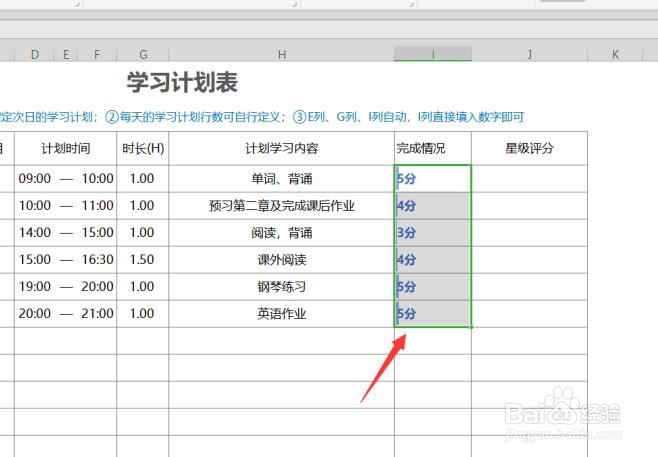 2/6
2/6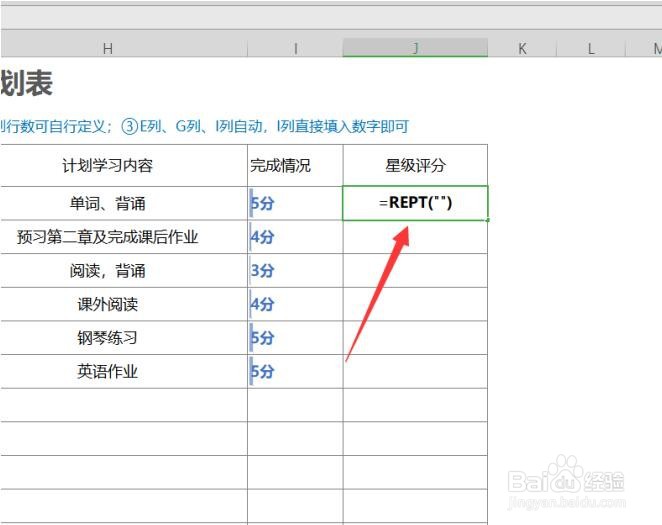 3/6
3/6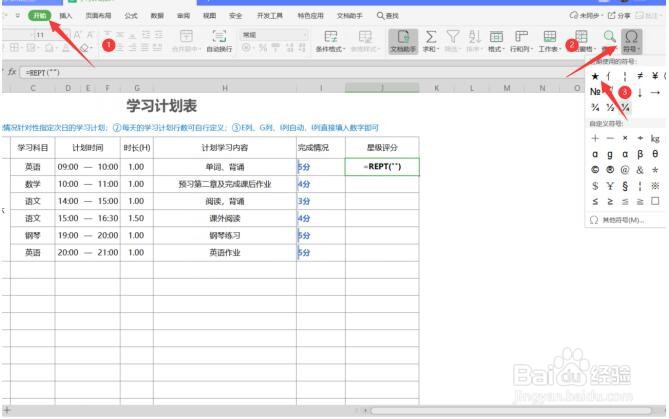 4/6
4/6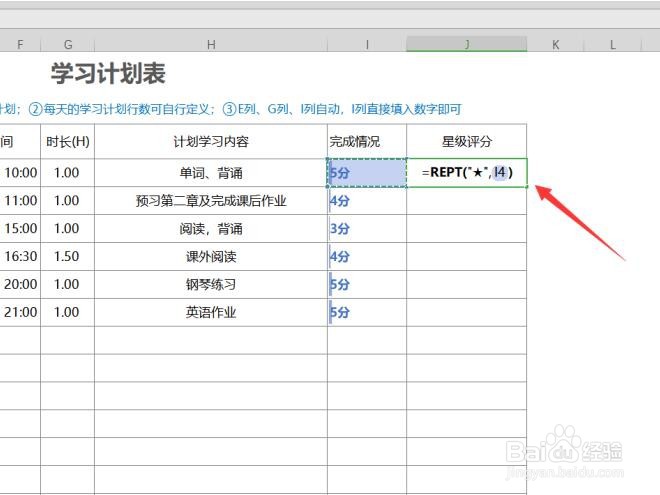 5/6
5/6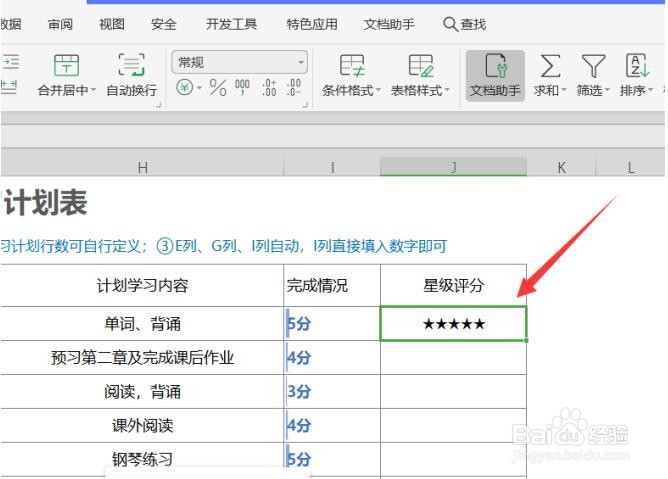 6/6
6/6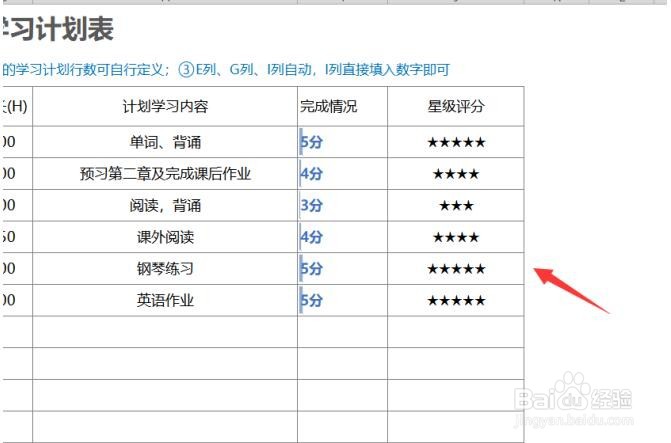
打开需要设置好评的Excel表格,按照完成情况设置五星好评。
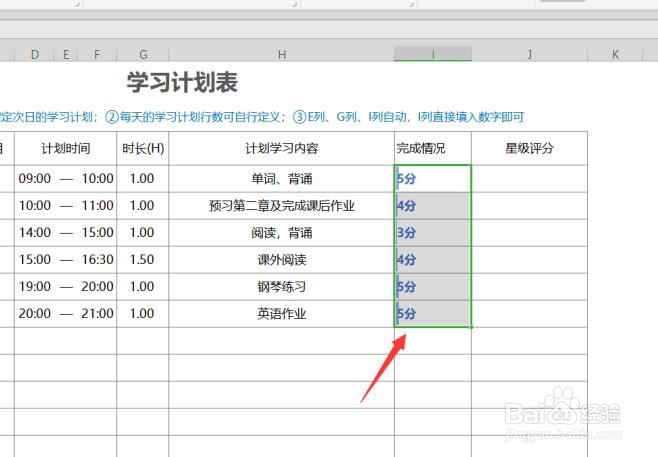 2/6
2/6在星级评分列,输入函数=REPT(“”),然后将光标停留在在(“ ”)中间
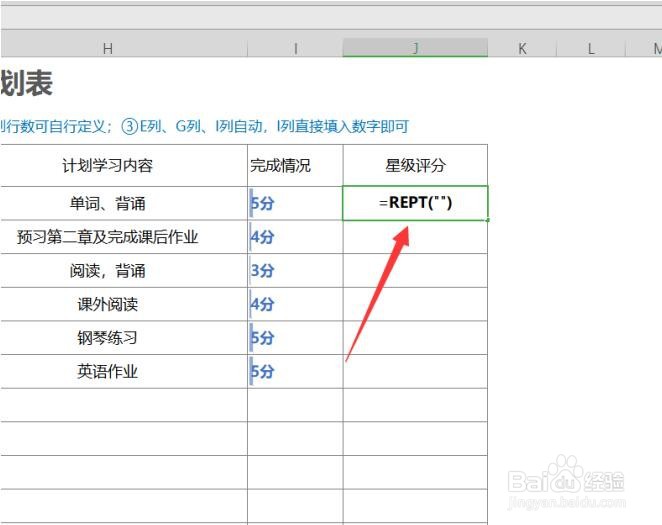 3/6
3/6点击“开始”,在“符号”下拉列表中选择“✮”五星角
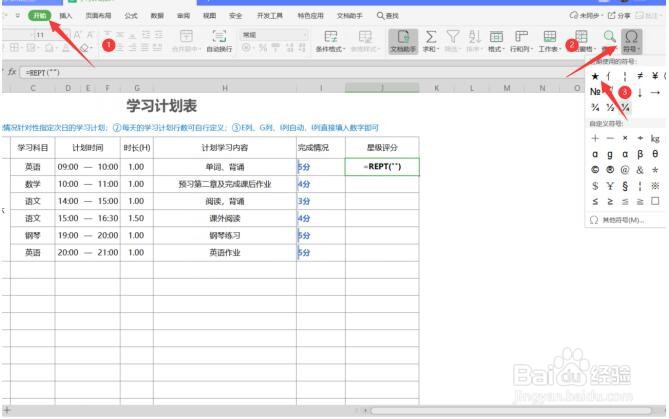 4/6
4/6在函数中,按照完成情况的位置,填写公式,完整公示为 =REPT(“✮”J4)
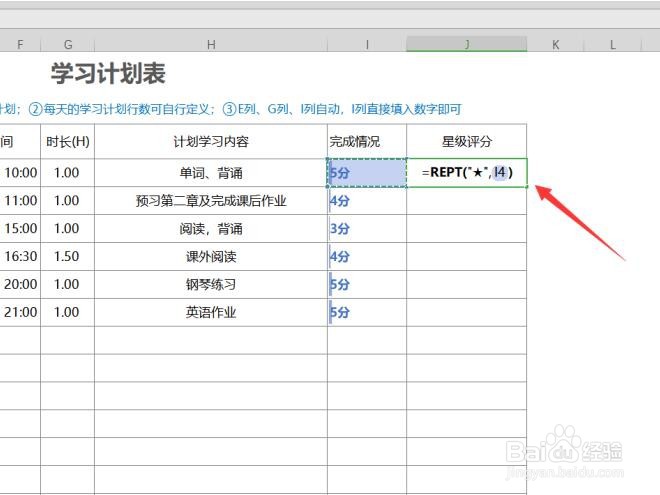 5/6
5/6完成函数公式的设置后,按回车键,星级评分完成,如下图所示
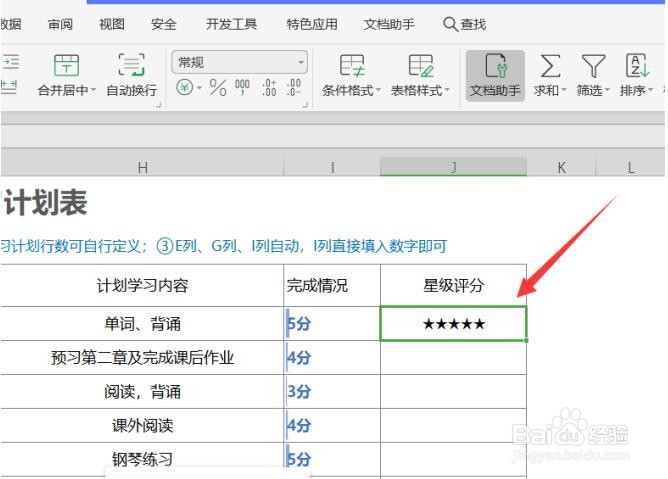 6/6
6/6鼠标选中星级评分,下拉填充,所有评分完成,如下图所示。
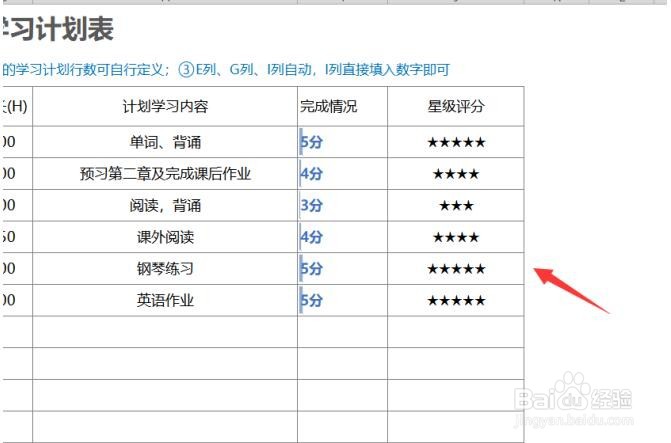
版权声明:
1、本文系转载,版权归原作者所有,旨在传递信息,不代表看本站的观点和立场。
2、本站仅提供信息发布平台,不承担相关法律责任。
3、若侵犯您的版权或隐私,请联系本站管理员删除。
4、文章链接:http://www.1haoku.cn/art_1189926.html
 订阅
订阅